古いバージョンのKali linuxをインストールしようとした
0. はじめに
ハッキング・ラボのつくりかたという本を読み進めていたところ,最新版のKali linux 2021.2では実行できない部分があったので (4章, 252ページ等),書籍の環境である Kali linux 2018.2に合わせることにした.インストールにかなり苦戦した.
後から気付いたが,apt updateとapt upgradeをしてしまうとmetasploitも更新される.苦労してインストールしたが,同一の環境を作ることが目的であれば,実行しない方が良い.私はこの仮想マシンが翌日にグラフィカルモードで起動しなくなったので,消した.
このようなことは二度としないと思うが,自分への戒めとして,また,もし今後このような状況があったときに備えて記事に残すが,真似はしない方が良い.可能であれば安定起動版か最新版を入れた方が良いし,わざわざ少し古いバージョンを入れて更新するのは手間である.
0.1. 概要
- インストール
- DNSサーバに
8.8.8.8を指定する
- DNSサーバに
- 署名
archive.kali.orgから入手する
- 依存関係
ruby-http-parser.rbの依存関係apt-get installする
thinのエラー/var/lib/dpkg/infoにある該当ファイルを削除して,apt installする
ruby-progressbarのエラーdpkg -i --force-overwriteする
1. Kali linux 2018.2のインストール
ovaがないので,isoファイルをダウンロードする.ここでは,kali-linux-2018.2-amd64.isoを以下からダウンロードした.
あとはVirtualboxで仮想マシンを入れるのと同様にすれば良いが,nameserverに8.8.8.8を指定することを忘れないようにする (名前解決の問題).
2. インストール後の処理
2.1. 署名
1でインストールしたkali linuxでapt updateしようとすると,“The following signatures were invalid"のエラーが出る.
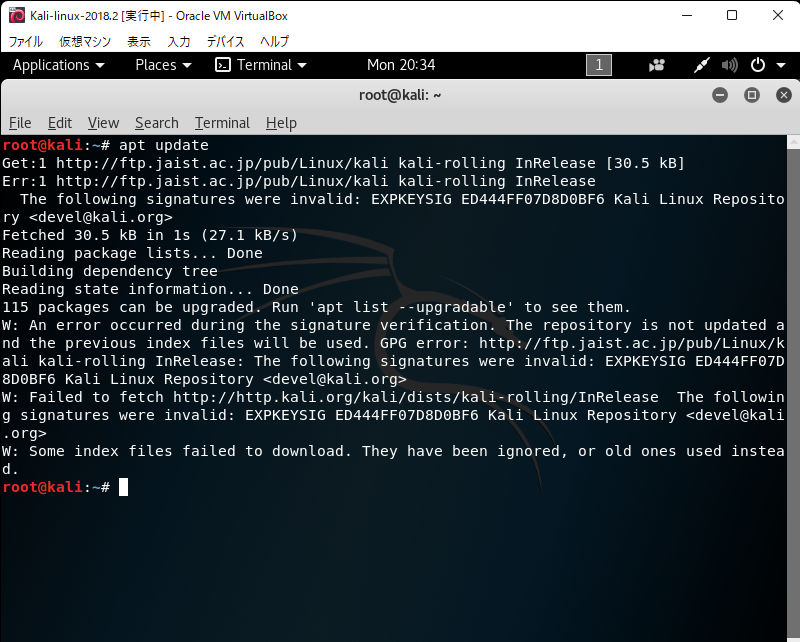
同様のエラーをStackExchangeで探し,同じように解決しようと試みた.
gpg --keyserver hkp://keys.gnupg.net --recv-key 7D8D0BF6
gpg --fingerprint 7D8D0BF6
gpg -a --export 7D8D0BF6 | apt-key add -
apt update
と
wget -q -O - https://archive.kali.org/archive-key.asc | apt-key add
が紹介されていた.前者でうまくいかなかったので,後者を試した.
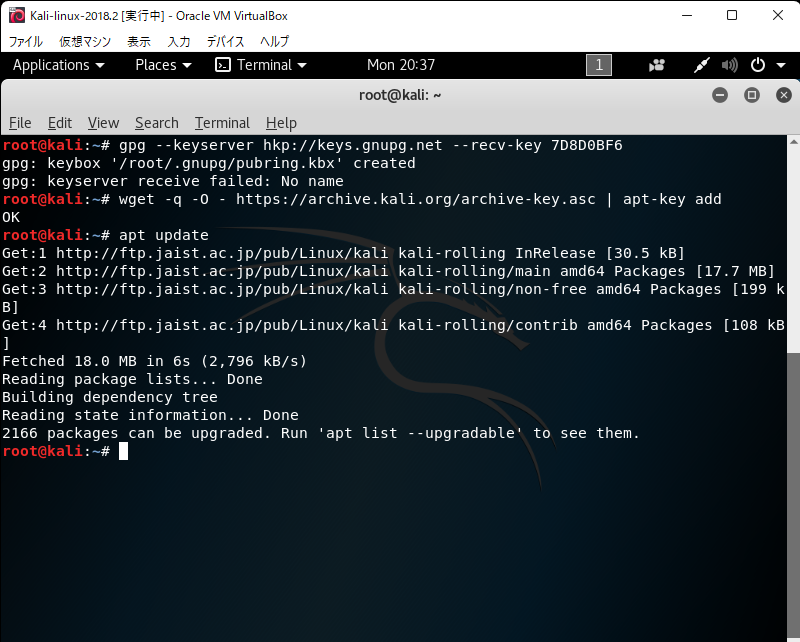
2.2. 依存関係
apt updateはできたので,apt upgradeしようとしたところ,ruby-http-parser.rbに依存関係の問題があるらしく,できなかった.
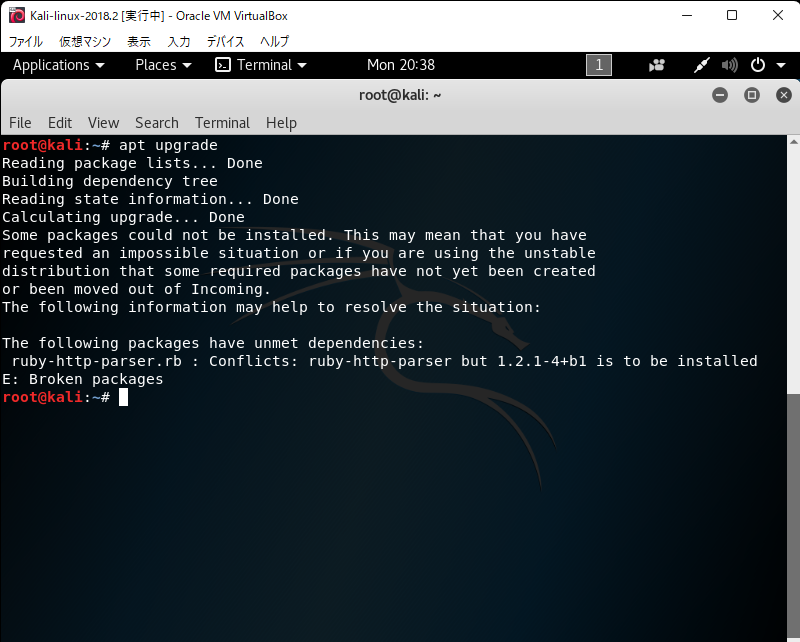
ruby-http-parser.rbをインストールすれば良いかもしれない.
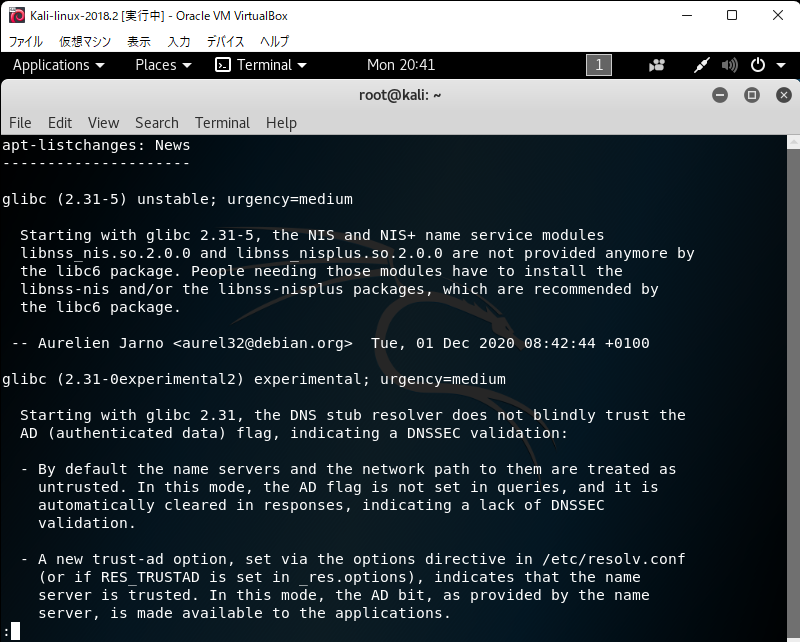
apt-get install ruby-http-parser.rb
を実行したところ,上のapt-listchangesが出力された.末尾まで見てqで進めた.途中に質問されたが,そのまま答えた.
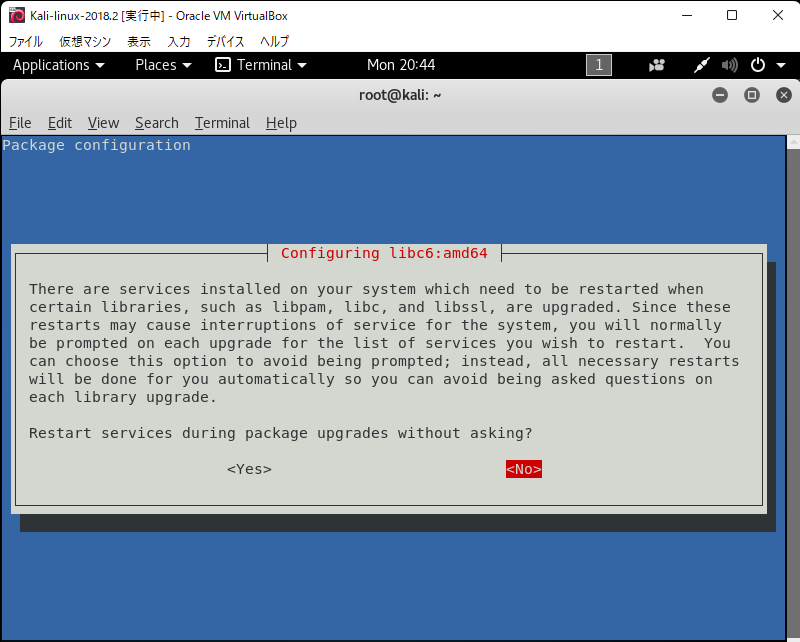
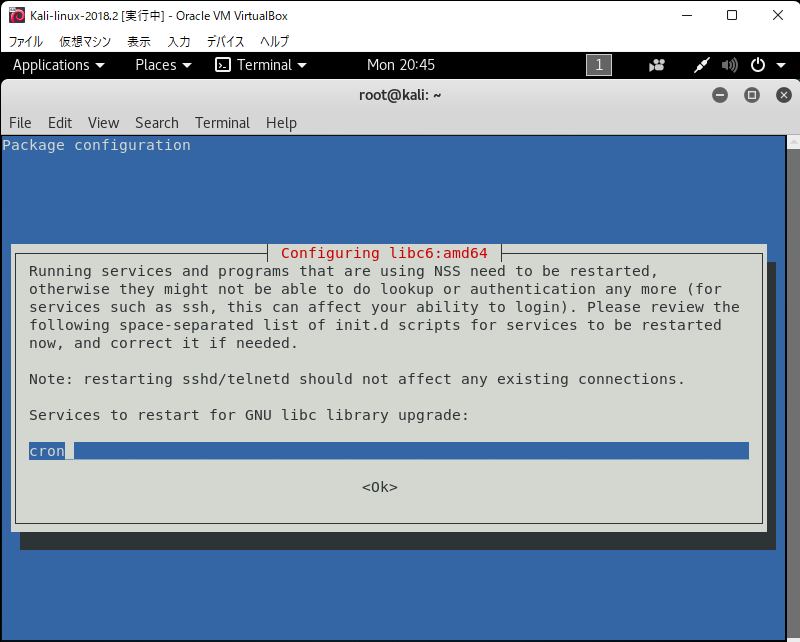
最後まで進めたところ,エラーが出た.
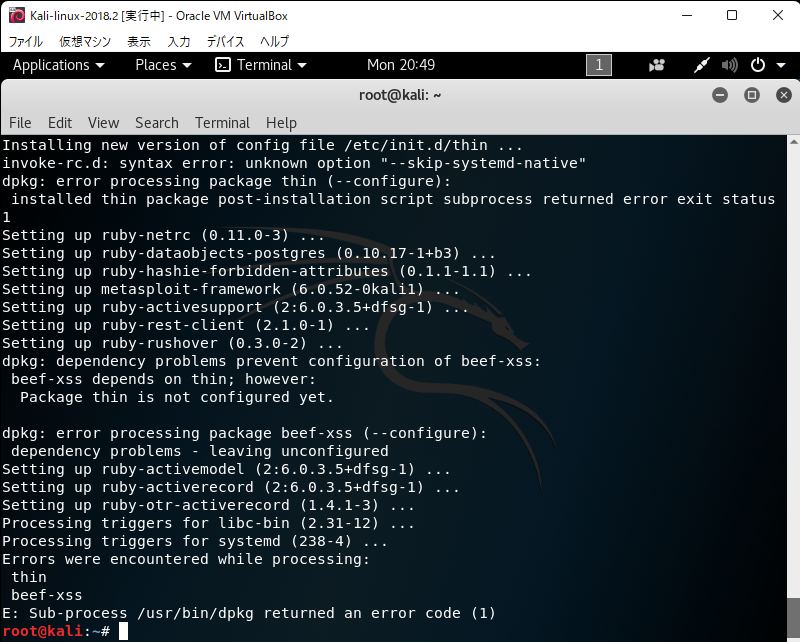
とりあえず,apt-get cleanとapt-get -f installをしてみることにしたが,同じエラーが残っている.
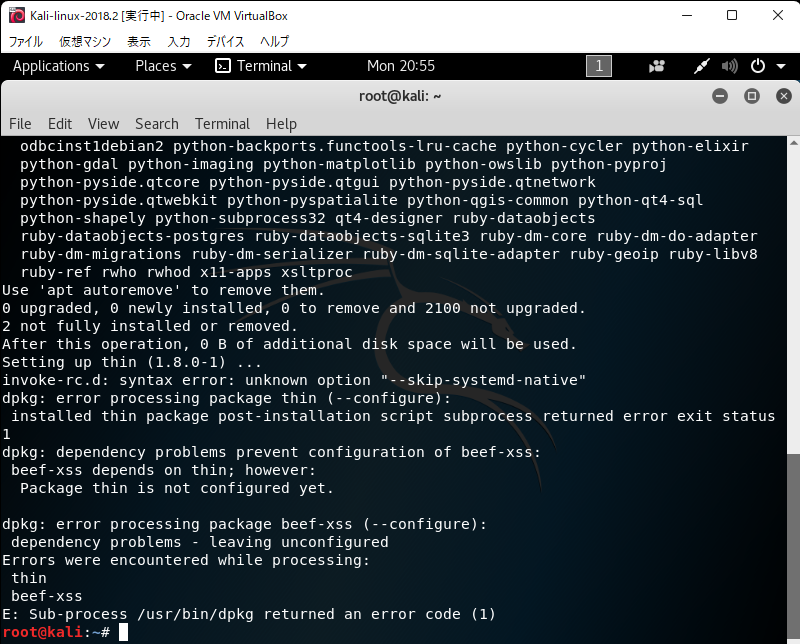
同様のエラーを解決している記事を発見したので,以下の記事のようにしてエラーを解消する.
- 参考
dpkg --audit
dpkg --configure thin
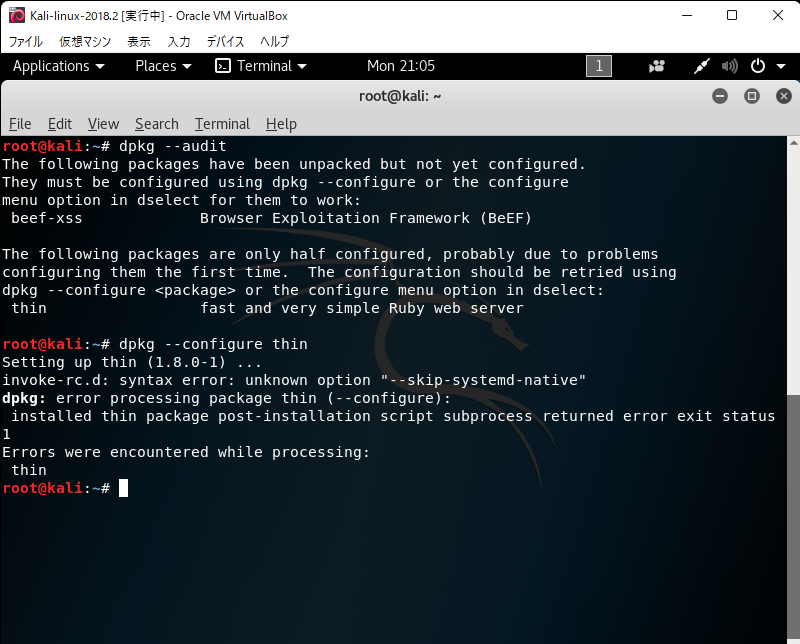
参考サイトによると,/var/lib/dpkg/info以下の関連するファイルを削除すれば良いらしい.
cd /var/lib/dpkg/info
rm -rf thin.postinst thin.postrm thin.prerm
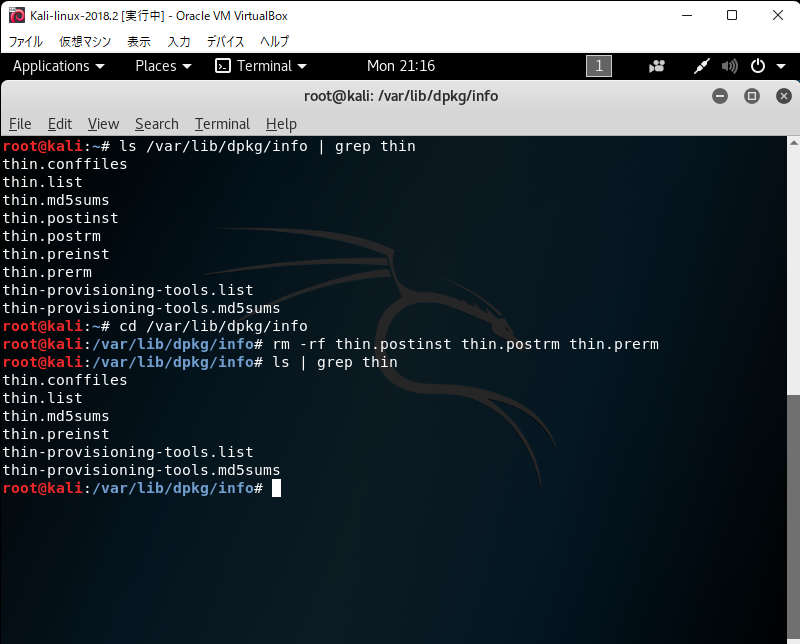
この後に
dpkg --configure thin
をすれば良いらしいが,何故かうまくいかなかった.
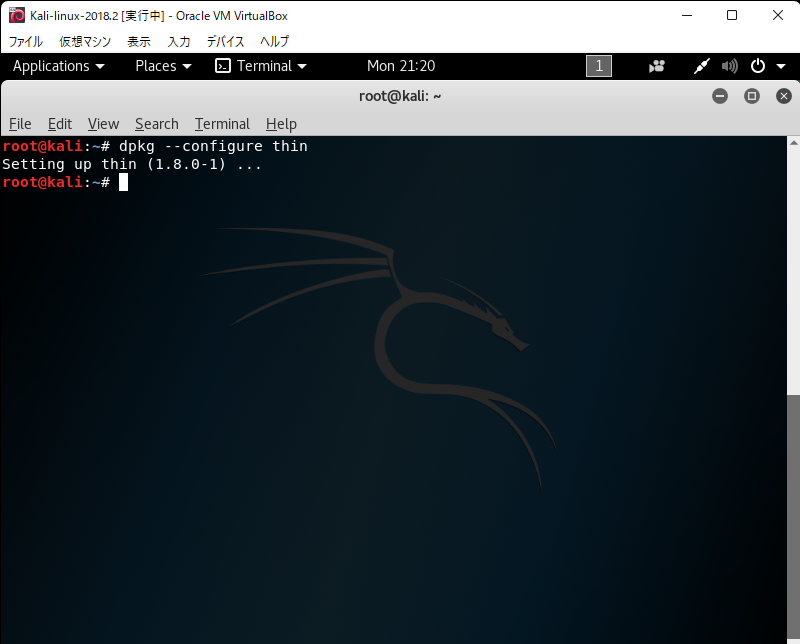
仕方ないので,thinをインストールすることにした.
apt install thin
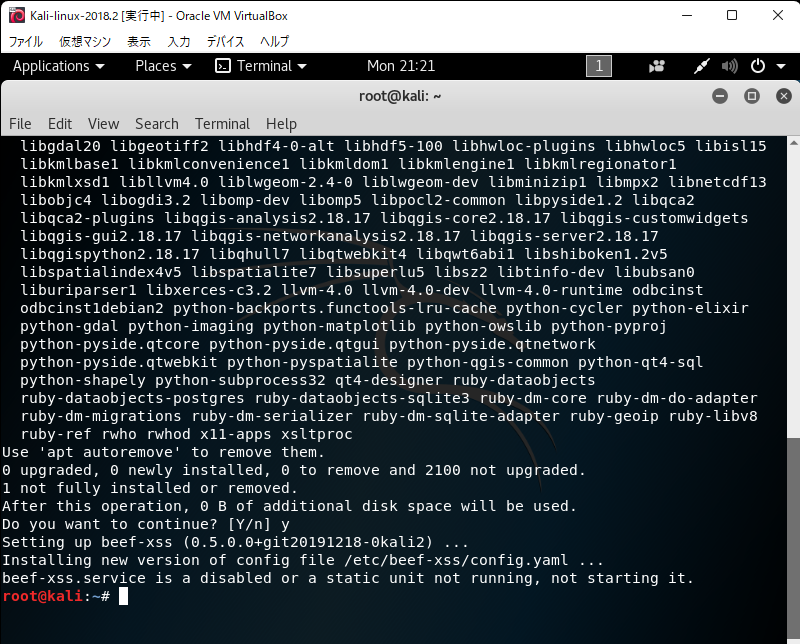
エラーが出なかったので,確認する.
dpkg -s thin
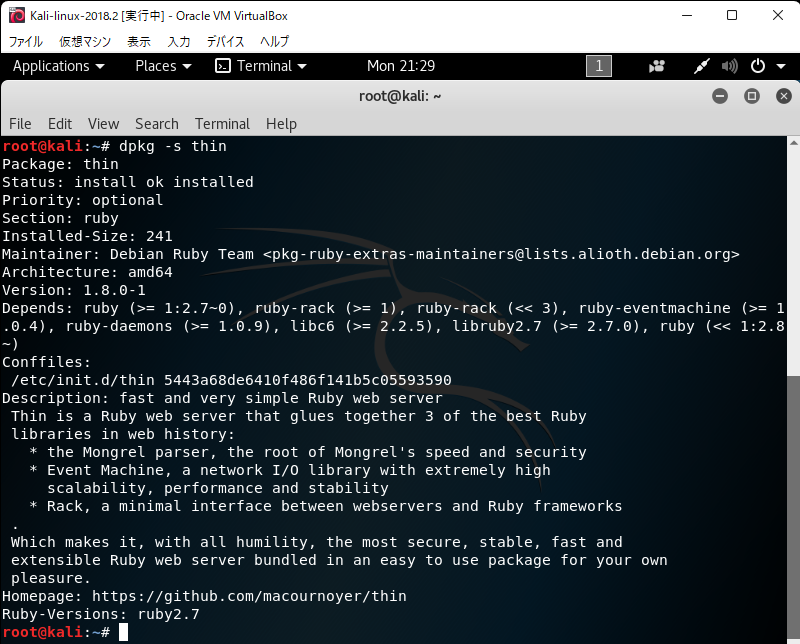
Status install ok installedになっているので,良さそう.
apt updateとapt upgradeを試す.
途中で"Configuring macchanger"と"sslh configuration"について聞かれたが,それぞれ"Yes"と"from inetd"にした.
また,“Configuring base-passwd"というのも聞かれた.今変更しなくても後から変更できるらしいので,“No"を選択した.
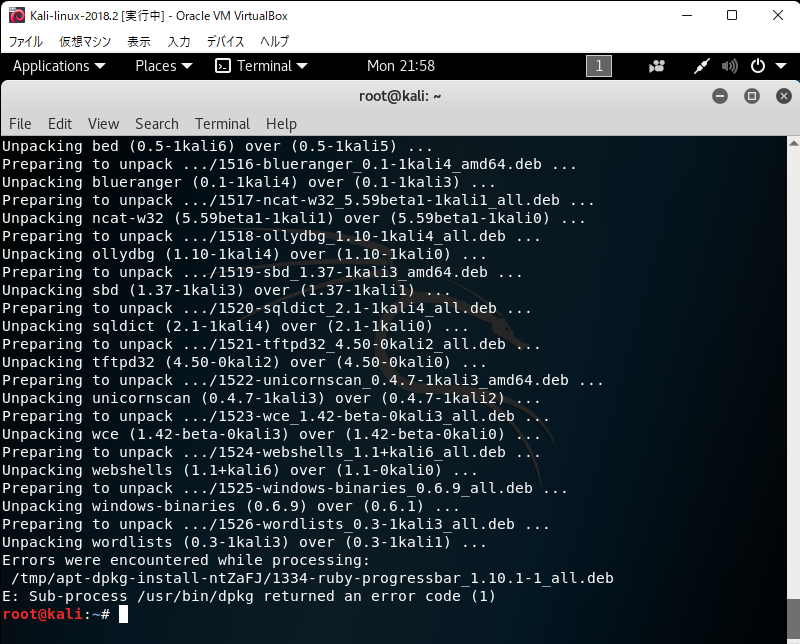
またエラーが出たので,原因を探す.とりあえず,apt-get cleanとかを実行する.
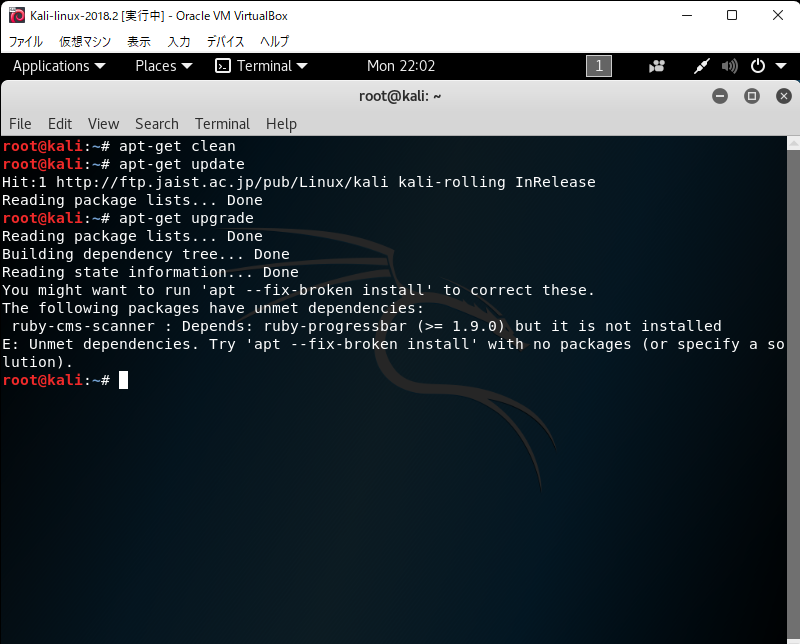
“ruby-cms-scanner: “の行から,依存関係の問題があることが分かった.
apt install ruby-progressbar
でインストールしようとしたが,先ほどと同様のエラーが出た.
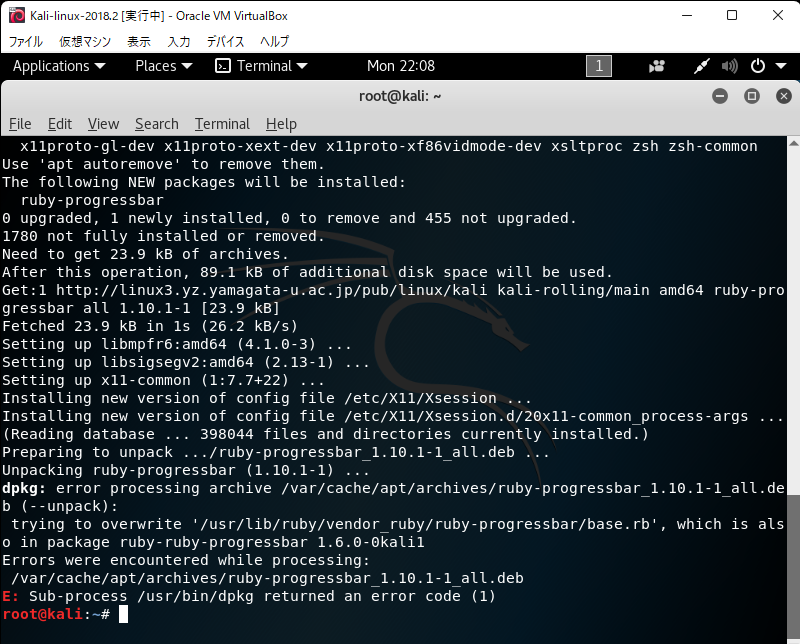
以下のサイトと類似しているエラーだったので,関連debを上書きインストールする方法を試してみた.
dpkg -i --force-overwrite /var/cache/apt/archives/ruby-progressbar_1.10.1-1_all.deb
apt --fix-broken install
“Configuring postgresql-common"について聞かれたので,“Ok"とした.
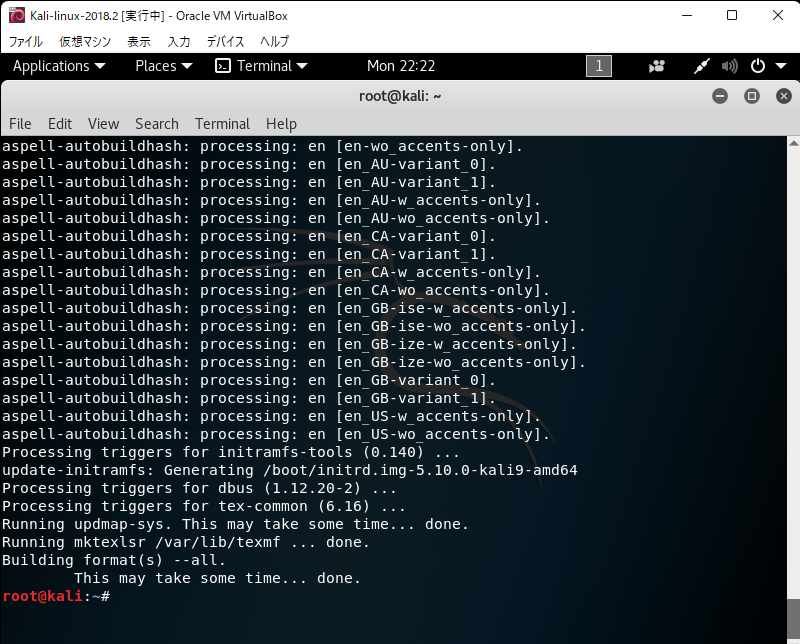
いけたように見える.一応apt updateとapt upgradeを確認する.
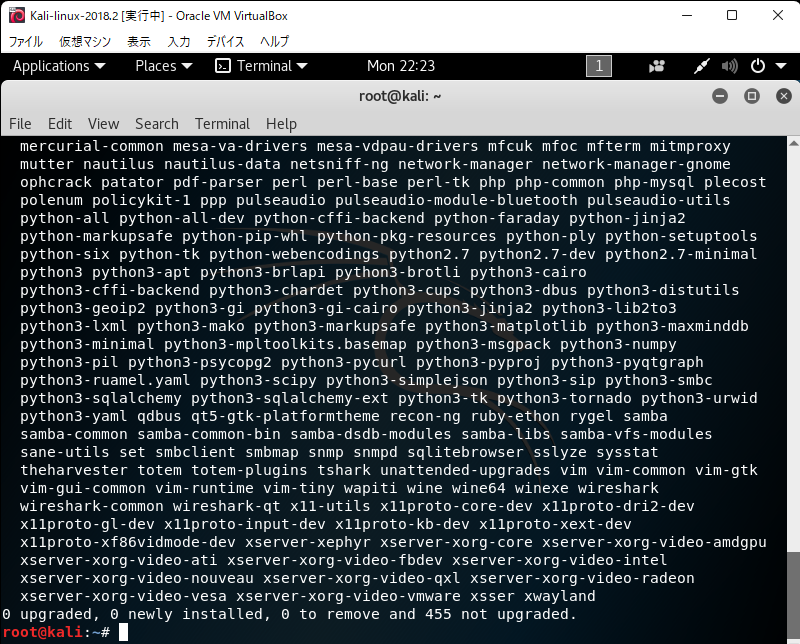
“not-upgraded"となっているが,一応エラーは消えているようなので,この処理は終了.
2.3. ネットワーク設定
書籍第2章に合わせる.
- アダプター1
- ホストオンリーアダプター
- アダプター2
- NAT
Kali linux 2021.2に10.0.0.2を割り振っているので,Kali linux 2018.2には10.0.0.3を割り振る.
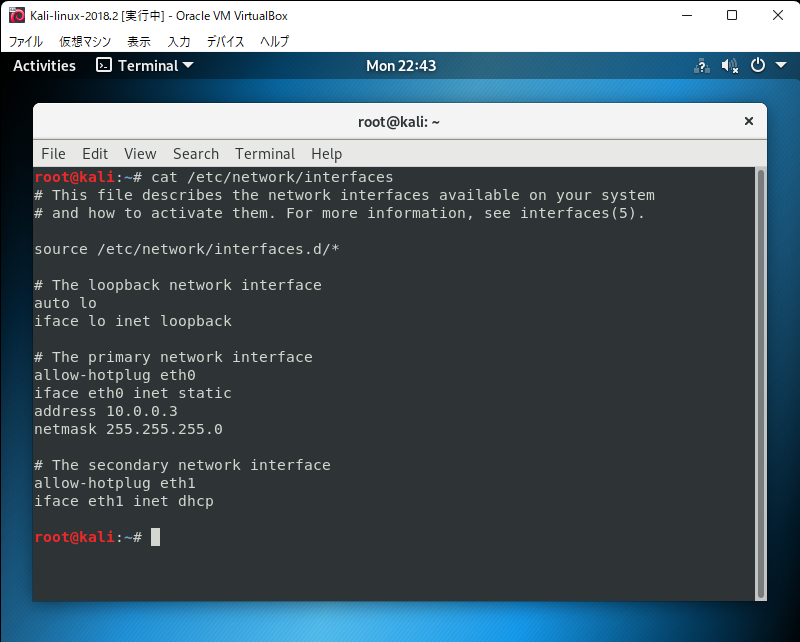
2.4. ユーザの追加
“ai"というユーザを追加する.
useradd -m ai
passwd ai
usermod -a -G sudo ai
chsh -s /bin/bash ai
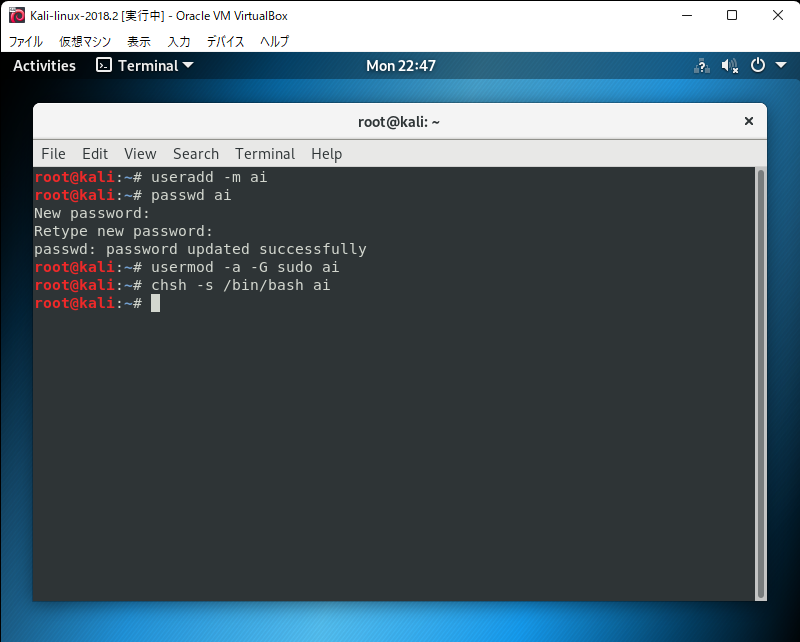
2.5. ssh環境
(1) SSHホスト鍵の再生成
cd /etc/ssh
mkdir default_keys
mv ssh_host_* default_keys/
dpkg-reconfigure openssh-server
(2) sshdの起動
service ssh start
update-rc.d ssh enable
apt install sysv-rc-conf -y
(3) ログインできるか確認
ローカルから
ssh ai@localhost
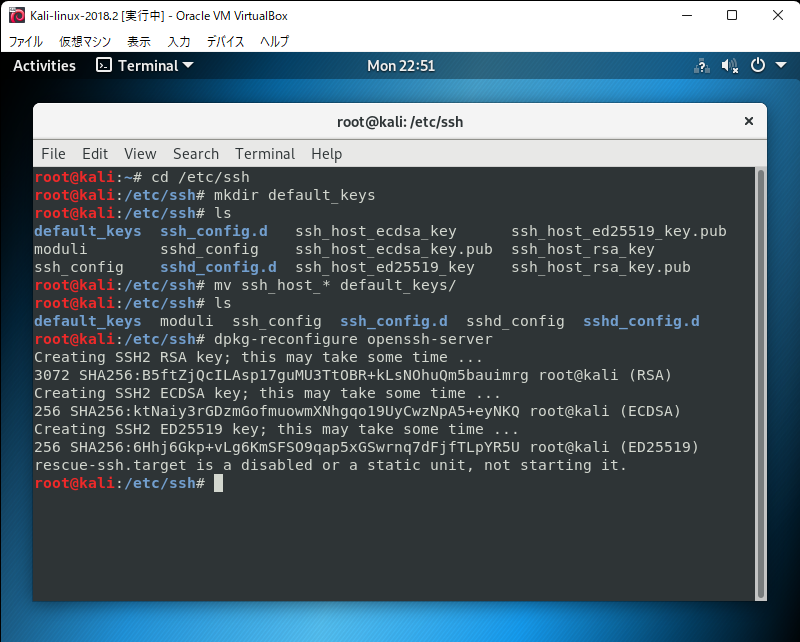
Windows側から
ssh ai@10.0.0.3
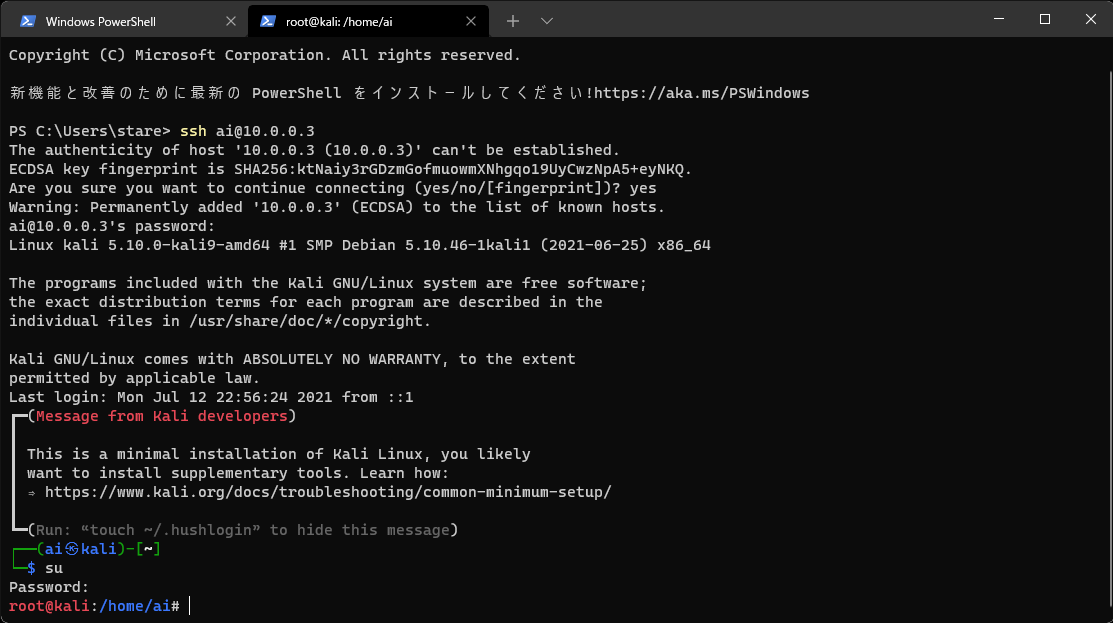
どちらも接続できている.
(4) rootログインの許可
/etc/ssh/sshd_configを編集して
PermitRootLogin yes
にする.
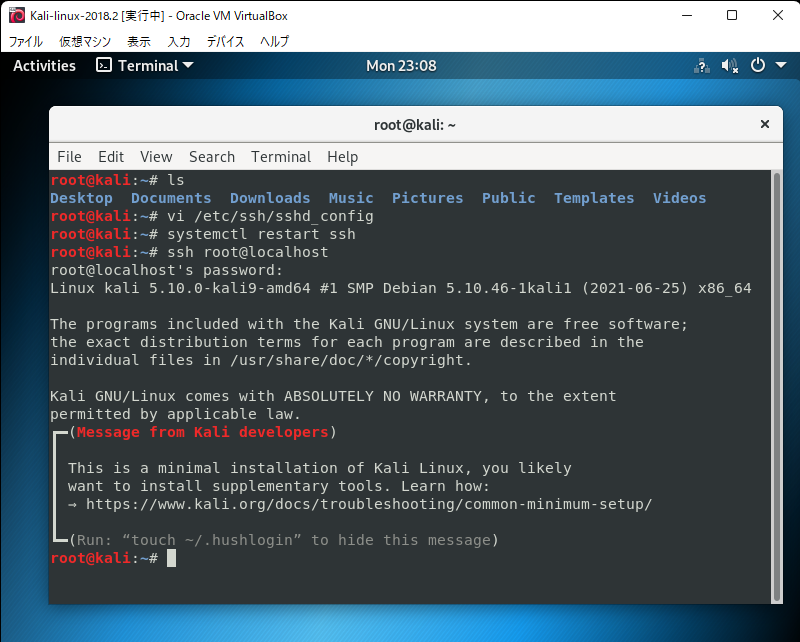
(5) 公開鍵認証
Windows側で公開鍵があるディレクトリで,
scp .\id_rsa.pub root@10.0.0.3:/root/
とする.
kali linux側で,
cat id_rsa.pub >> ./.ssh/authorized_keys
chmod -R 700 ./.ssh/
chmod -R 600 ./.ssh/authorized_keys
を実行.
/etc/ssh/sshd_configのPubkeyAuthenticationとAuthorizedKeysFileのコメントを外す.
Windows側の.ssh/configに以下を追加.
Host kali_2018
HostName 10.0.0.3
User root
IdentityFile [authorized_keysに対応する秘密鍵のパス]
ssh kali_2018
でログインできることを確認する.
3. まとめ
kali linux 2018.2を導入し,初期設定をした.2018を入れたつもりだが,アップグレードされていた.結局消したが,苦労したので戒めとして残した.真似はしない方が良い.